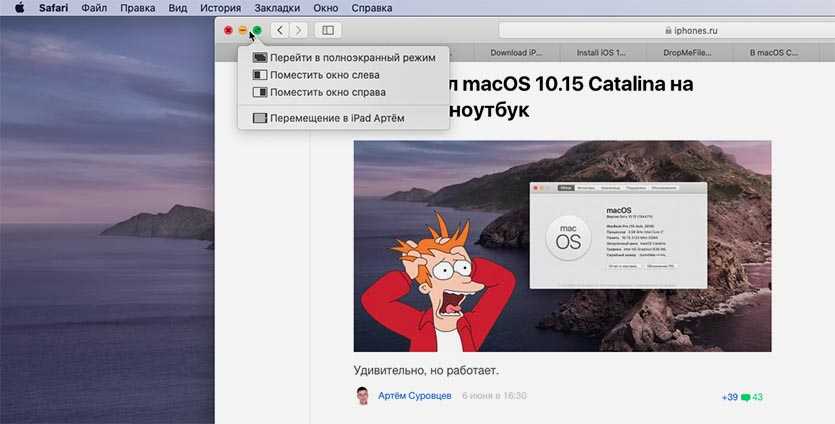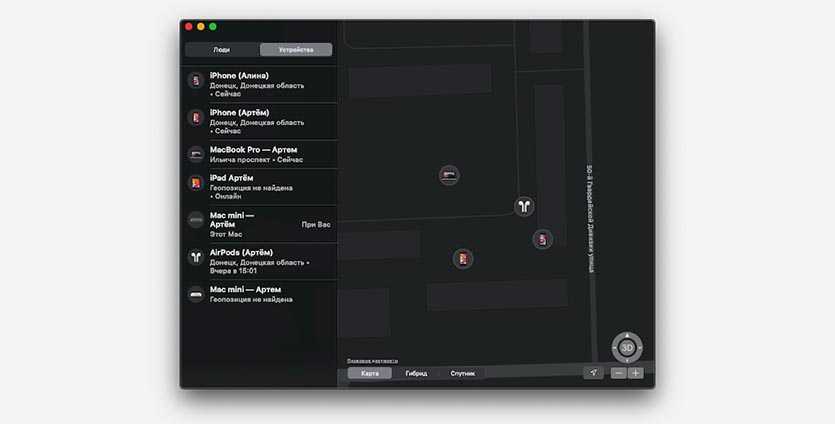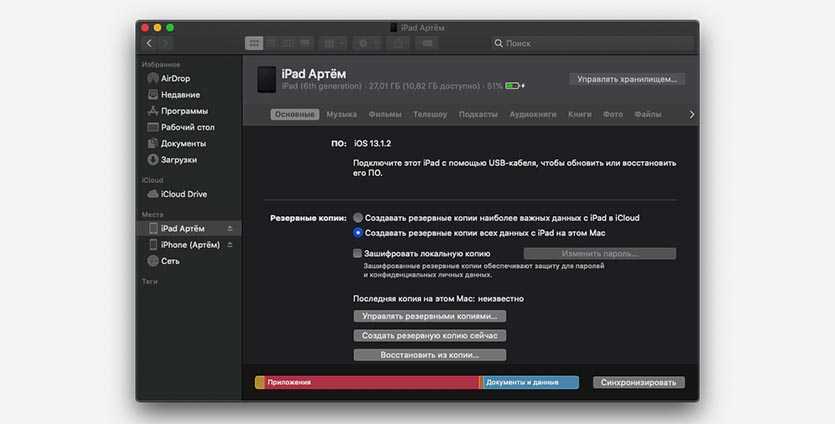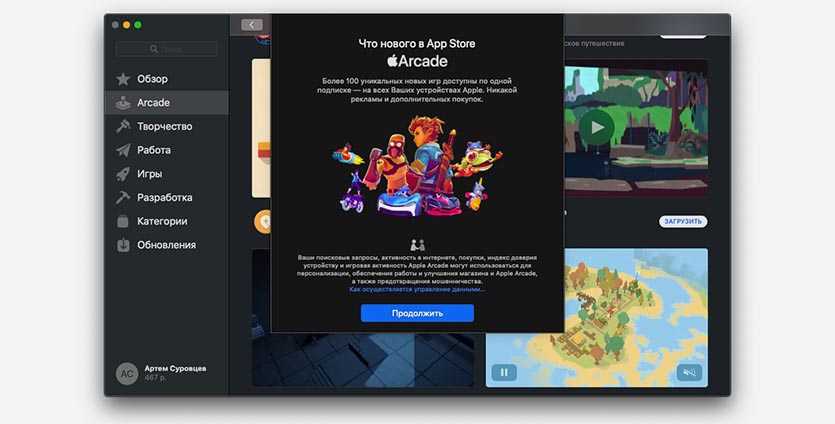Регулируем звук каждого приложения по-отдельности
Третий неприятный момент, который связан с выводом звука на Mac – это отсутствие регулировки громкости для каждой программы.
Очень часто хочется сделать одно приложение немного тише, а второе выкрутить погромче. Это может быть связано как с громкостью воспроизведения в самих программах, так и с качеством воспроизводимых данных.
Вместо того, чтобы каждый раз регулировать общую громкость или искать ползунок в каждой отдельной программе, можно обзавестись полезным приложением Sound Control.
1. Устанавливаем приложение и необходимые для его работы компоненты.
2. В параметрах настраиваем приоритет вывода звука при подключении нужных источников.
3. Меняем иконку программы для строки меню на штатную и скрываем иконку родного регулятора звука (Системные настройки – Звук – Показывать громкость в строке меню).
Теперь утилита заменит стандартный регулятор громкости, позволяя настраивать звук для каждого воспроизводящего приложения.
В параметрах можно найти эквалайзер и настраиваемые горячие клавиши для быстрого изменения настроек. Sound Control адаптирован для работы с Touch Bar.
Скачать Sound Control на сайте разработчика – $11 (бесплатный триал)
Вовсе не обязательно покупать все три приложения, некоторые возможности у этих программ дублируются. Можно обойтись одной или двумя в зависимости от потребностей.
Ребятам из Apple давно пора присмотреться к такому софту и добавить нечто подобное в macOS из коробки.
iPhones.ru
Эквалайзер, источники вывода, управление каждым приложением.
Audirvana Plus
Audirvana Plus имеет сразу несколько интересных настроек: режим монопольного доступа, прямой режим, увеличенный буфер, целочисленный режим. Также есть возможность приглушить громкость при смене режима устройства, если устройство при этом дает щелчок. Есть и другие мелкие приятности. Все функции выглядят интересно. Плеер Audirvana Plus показался нам наиболее проработанным.
Exclusive access mode (в других плеерах это может быть Hog Mode) — это захват устройства звуковым приложением для предотвращения микширования нескольких сигналов в программном микшере Core Audio. Direct Mode создан для старых версий macOS, в которых был невозможен вывод звука через Core Audio в целочисленном формате, без преобразования в формат с плавающей запятой. Direct Mode позволяет посылать данные устройству в обход Core Audio, в этом случае достигается побитная передача данных. Integer mode — позволяет передать данные на ЦАП без преобразований. По умолчанию включен.
Вкладка Audio Volume позволяет выбрать тип регулировки громкости. Понятно, что любое вмешательство в громкость сигнала сразу меняет всю его структуру, а значит, снижает качество. Однако некоторые ЦАП имеют собственные средства изменения громкости, которые могут оказаться предпочтительнее программного движка громкости в Core Audio.
При работе нескольких приложений Audirvana Plus позволяет поставить высокий приоритет и отключить сервисы, особенно нагружающие систему. Это позволяет убрать щелчки в звуке для не самых мощных компьютеров и ноутбуков.
Плеер Vox выглядит поскромнее по функциям. Здесь есть только автомат частоты и эксклюзивный режим звукового устройства. Этот плеер можно рекомендовать для мощных современных компьютеров Apple, которым не требуются продвинутые функции Audirvana Plus.
В расширенных настройках у Vox есть возможность загрузить весь файл в память, чтобы не дергать носитель. Такое имеет смысл на современных компьютерах с огромными объемами ОЗУ.
Другие новые возможности macOS Catalina
Подпись документов при помощи iOS-устройства. Если в macOS Catalina вам нужно подписать PDF или другой документ, то вы можете сделать это при помощи iPhone или iPad. Просто используйте меню разметки внутри предпросмотра, выберите пункт Подпись, а потом создайте подпись.
Вы можете подписываться прямо на сенсорном экране после выбора устройства iOS.
Отмена подписки на рассылки в Почте одним щелчком. В приложении «Почта» появилась новая функция. Прямо в верхней части списка рассылки появилась небольшая удобная ссылка Отказаться, позволяющая быстро отписаться от данной рассылки.
Кроме того, разработчики предусмотрели функцию отключения уведомлений для выбранной цепочки писем.
Автоматическая активация темной темы. Темный режим появился еще в macOS Mojave, но в Catalina нашлась новая опция «Автоматически». Она позволяет переключаться между темным и светлым режимом по утрам и вечерам в зависимости от настроек функции Night Shift (Системные настройки → Мониторы). Вы можете включить эту опцию, открыв Системные настройки и перейдя на вкладку Основные.
Перенос раздела Apple ID и синхронизация, восстановление (прошивка) iOS-устройств. В macOS Catalina исчезло приложение iTunes, разделившись на Музыку, ТВ и Подкасты. Некоторые функции iTunes сменили свое месторасположение. Синхронизация устройства теперь выполняется через приложение Finder при подключении iPhone или iPad.
Управление учетной записью Apple ID теперь осуществляется в Системных настройках.
Автоматическое создание резервной копии перед каждой установкой нового обновления macOS. Если что-то пойдет не так – всегда можно будет восстановиться из созданной резервной копии;
Общий доступ к файлам iCloud Drive. В iCloud Drive теперь есть возможность расшарить файлы для доступа другому пользователю. Просто щелкните правой кнопкой мыши по файлу и выберите «Поделиться» → Добавить людей.
Настройки для удаления файлов iCloud. Вы можете удалять загрузки с вашего Mac, не удаляя их из iCloud в macOS Catalina. Щелкните правой кнопкой мыши по файлу и выберите опцию «Удалить загрузку».
Это сделает его доступным только в iCloud, пометив небольшим значком. Он обозначает, что файла больше нет на вашем компьютере.
Более значимые новшества macOS Catalina
Если предыдущие фишки можно было изучить за пару минут, то на следующие новшества рекомендую обратить особое внимание. 1
Появился режим SideCar, детально о котором я уже рассказывал ранее. Экран Mac можно расширить прямо на iPad и использовать планшет в качестве второго монитора
1. Появился режим SideCar, детально о котором я уже рассказывал ранее. Экран Mac можно расширить прямо на iPad и использовать планшет в качестве второго монитора.
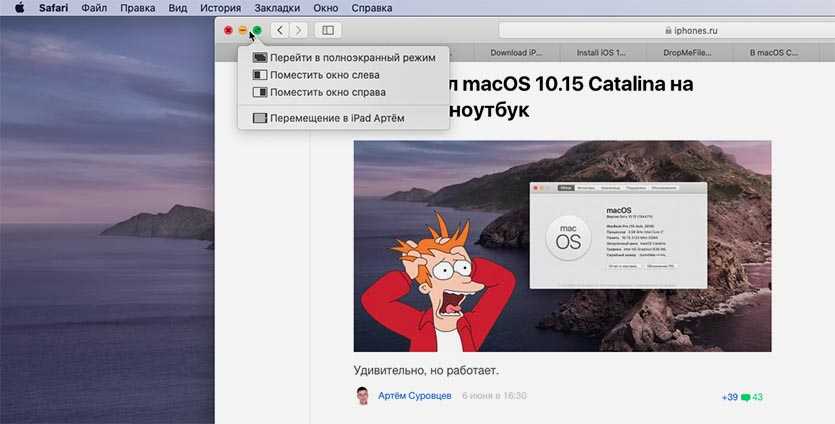
Фишка действительно классная, со сторонними приложениями всегда были какие-то проблемы, а вот с реализацией от Apple все, как всегда, на высшем уровне.
2. Экранное время теперь есть и на macOS. Система может объединять статистику с мобильными устройствами через iCloud и управлять общими лимитами на работу с приложениями.
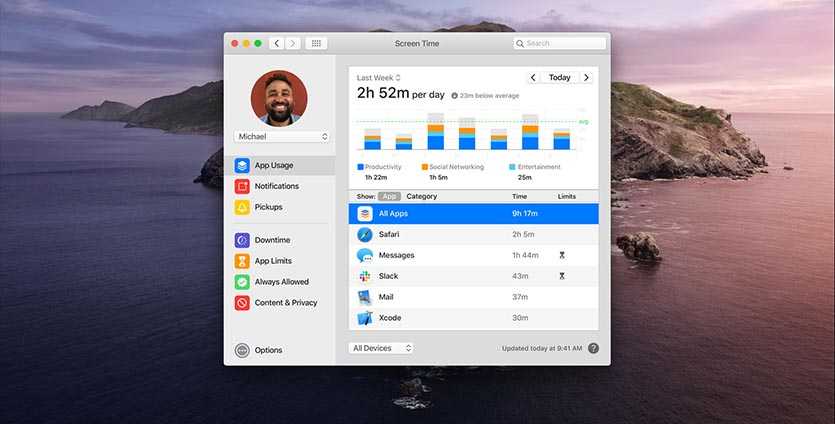
Ранее я уже пытался начать пользоваться экранным временем на iPhone, но быстро бросал, ведь статистика с компьютера не учитывалась. Так, например, на Mac можно было запросто обойти установленный лимит просмотра YouTube или социальных сетей на iPhone.
В ближайшее время обязательно снова начну использовать эту фишку и расскажу о ней в отдельном обзоре.
3. Сервис для поиска гаджетов Локатор серьезно прокачали. Мы уже рассказывали, что с приходом iOS 13 можно искать даже выключенные устройства.
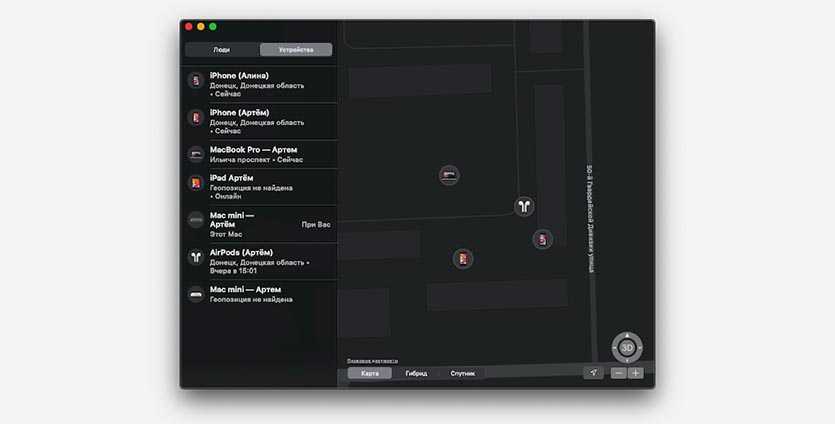
Для этого на iPhone и Mac приложение Найти мой… заменили на Локатор. Программа позволяет отобразить на карте все привязанные к Apple ID гаджеты, заблокировать любой из них, подать звуковой сигнал для поиска.
Отдельная вкладка предназначена для поиска друзей и возможности поделиться геопозицией, что будет более полезно именно на iPhone. В любом случае приложение стоящее, хотя бы для того, чтобы найти потерявшийся смартфон или наушник дома.
4. Самое незаметное, но одно из самых важных новшеств – технология Project Catalyst. С ее помощью разработчики смогут легко адаптировать приложение, которое было написано для iOS, под macOS Catalina.
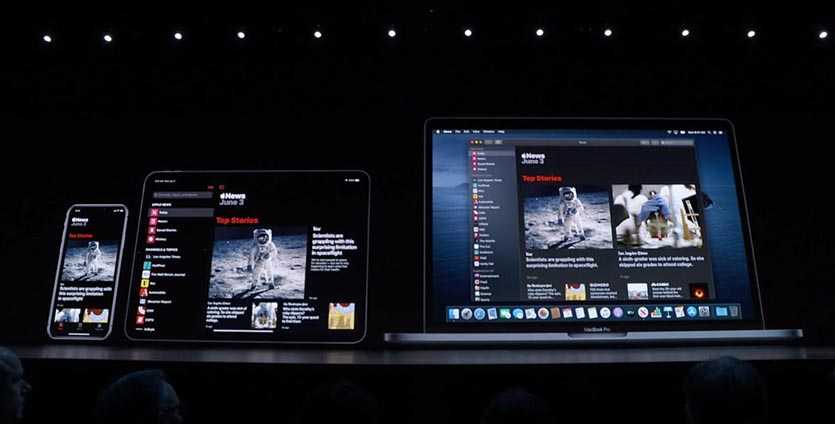
Для этого потребуется внести минимальные изменения в Xcode и отправить программу на рассмотрение модераторов Mac App Store. Ждем появления любимых мобильных приложений и игр на Mac.
5. Работа с подключенными iPhone и iPad теперь осуществляется в приложении Finder. Это очень логично и такое изменение напрашивалось давно.
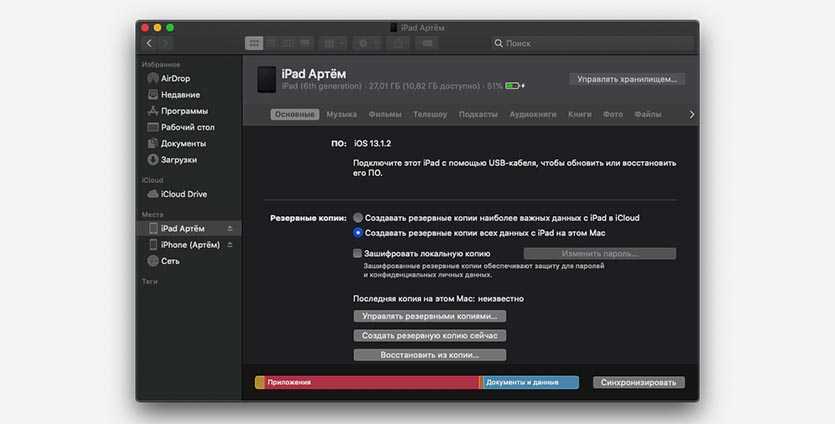
Сюда перенесли весь необходимый функционал из iTunes: создание и восстановление из резервных копий, работа с файлами приложений, медиа библиотека.
6. На Mac заработал сервис Apple Arcade. И пусть пока действительно стоящих игр там не так много, но появление простеньких аркад на Mac это определенно плюс.
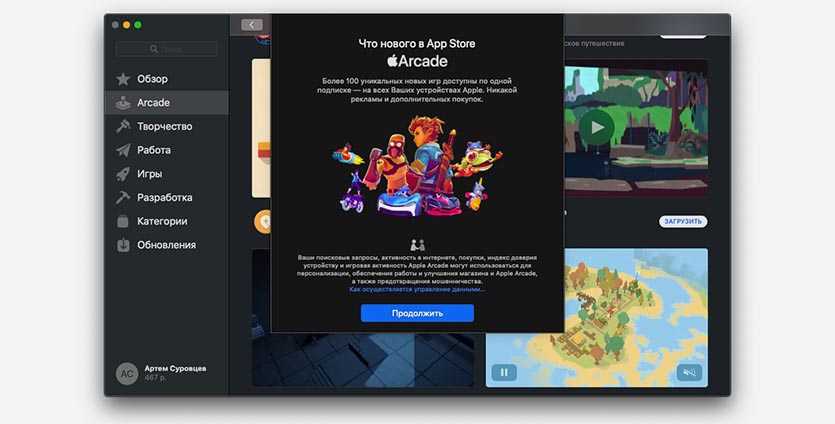
Теперь для того, чтобы убить несколько минут в перерывах между работой, не потребуется доставить iPhone, играть можно будет прямо на компьютере.
7. Есть голосовое управление на русском
Очень крутая фишка iOS 13, которая позволяет управлять гаджетом при помощи голоса, есть и в новой macOS.
Здесь управление голосом доступно на русском языке и пользоваться им действительно удобно. Если компьютер стоит в гостиной или используется в качестве медиасервера, можно запросто управлять им даже без помощи Siri.
Просто активируем фишку по пути Системные настройки – Универсальный доступ – Управление голосом, ждем загрузку нужных компонентов и пробуем отдавать практически любые команды по управлению интерфейсом.
Это открывает действительно огромные возможности для пользователей с ограниченными возможностями.
Голосовой сверхконтроль
Mac всегда можно было управлять при помощи голоса. Но в macOS Catalina эта возможность вышла на совершенно новый уровень! В ходе презентации был показан ролик, где практически полностью лишенный способности двигаться мужчина управлял своим iMac при помощи голоса – и тот его понимал! Теперь Siri – в вместе с ней macOS – понимает даже «сенсорные» голосовые команды – тап, свайп и скролл.
Как происходит навигация по ОС? Интерфейс операционной системы в специальном режиме для людей с ограниченными возможностями размечен специальной сеткой действий, которые управляются голосовыми командами.
Все операции нумеруются и маркируются, что значительно облегчает навигацию по операционной системе.
Достаточно назвать нужную – и действие будет выполнено. Пожалуй, это тот случай, когда лучше один раз увидеть:
К слову, функция Voice Control также работает и в iOS / iPadOS, так что управлять системой с помощью голоса и наговаривать текст может каждый желающий.
Мультискрин с iPad
В macOS Catalina появилась функция использования iPad в качестве второго дополнительного монитора для компьютеров и ноутбуков Apple. Для синхронизации используется беспроводной интерфейс AirPlay, и работает новая возможность в любой программе, хотя и не на всех устройствах. Их перечень приведен на сайте Apple и включает как минимум MacBook Pro Mid 2016 и новее, iMac Pro 2017 и Mac mini Late 2018 и новее.
Sidecar работает в двух режимах, первый из которых – это режим классического графического планшета, в роли которого выступает iPad. Все, что пользователь нарисует на его дисплее при помощи Apple Pencil, будет отображено на экране ПК или ноутбука. Второй режим – использование iPad именно в качестве второго монитора. При его активации можно перетаскивать окна программ с Mac на iPad и обратно или же попросту дублировать изображение с экрана компьютера.
Ecoute
Ещё один широко известный проект — плеер Ecoute, разработанный двумя молодыми французами — Лукой Дерозье и Жюльеном Саго. Ecoute существует в версиях для OS X (бесплатно) и iOS (99 рублей), причём фактически он представляет собой самостоятельное расширение к iTunes, работающее без его помощи, но на базе его библиотеки. Идея заключалась в том, чтобы максимально упростить перегруженный интерфейс iTunes, но сохранить его логику и не доходить до «винампоподобности».
Ecoute не только заимствует фонотеку iTunes, но и «подхватывает» метаданные. Плеер воспроизводит как музыку, так и подкасты и видеозаписи. Предусмотрена интеграция с Last.FM, а также социальными сетями Facebook и Twitter, через которые можно делиться сведениями о прослушиваемых треках. Помимо прочего, Ecoute для OS X, как и iTunes, поддерживает работу с пультом Apple Remote.
Что такое «Системные данные» в разделе «Хранилище»?
Project Catalyst – Марципан?
Благодаря новой инициативе Apple Project Catalyst, macOS 10.15 Catalina вскоре будет заполнена множеством приложений iOS и iPadOS. Некоторые из них уже доступны на момент релиза, но реальный потенциал инициативы состоит в том, что она открывает доступ ко всем приложениям, которые станут доступны на Mac.
Для разработчиков всё, кажется, начнется с простой отметки в приложении Xcode в macOS 10.15 Catalina. Ряд новых функций и протоколов затем станут доступны в приложении на этапе разработки, после чего разработчик сможет выбрать функции, которые добавит в своё приложение — предположительно с дополнительным, но легким кодом.
Похоже, что процесс станет плавней и быстрей, даже Twitter можно будет без труда вернуть в MacOS из iOS.

Новая тема рабочего стола для macOS Catalina.
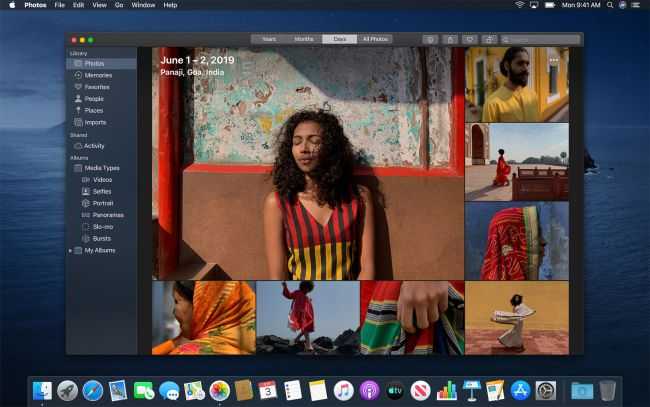
Новые функции организации приложения Photos в macOS Catalina.
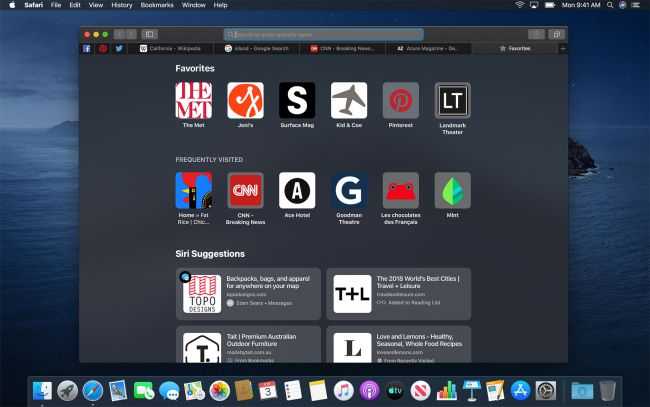
Новая стартовая страница Safari в macOS Catalina.
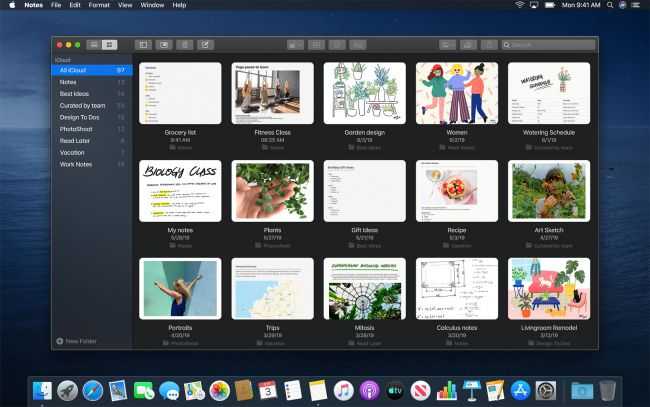
Приложение Notes и совершенно новый дизайн в macOS Catalina.
Строка меню и Центр уведомлений
Это одна из областей, где macOS изменилась больше всего. Также сложно сделать хорошие скриншоты этих разделов. Пункт управления выглядит, будто он плохо скопирован, а в Центре уведомлений в Catalina есть ошибка, из-за которой он отображается в два раза больше своей обычной ширины.
После нескольких минут использования стало очевидным, что Пункт управления претерпел значительные улучшения по сравнению с разбросанными иконками строки меню в Catalina. Обновленное меню Wi-Fi также стало значительно лучше, поскольку старый список может быть перегружен количеством отображаемых сетей Wi-Fi.
Сомневаюсь, что Центр уведомлений стал проще в использовании. Теперь у него нет фона, поэтому стало сложнее визуально отделить список уведомлений от моего захламленного рабочего стола!
Я постараюсь сделать скриншоты этого раздела получше и обновлю их в ближайшее время.



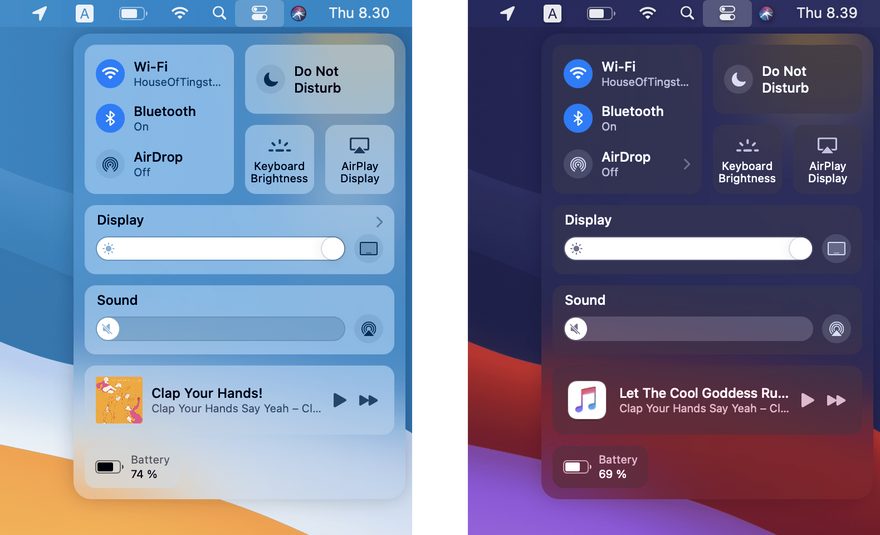
PotPlayer
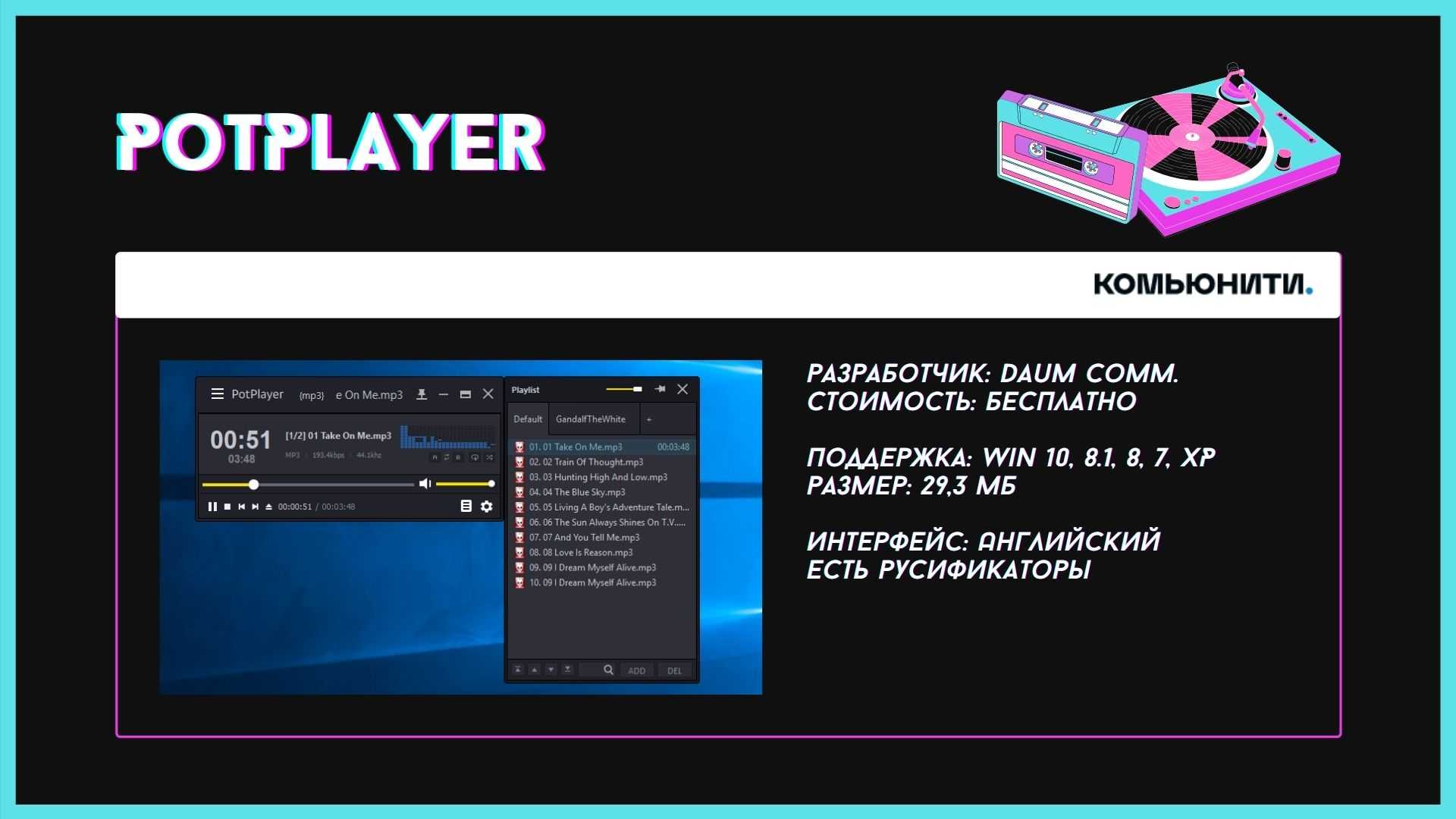
Полное название этого медиаплеера – Daum PotPlayer. Бесплатная, многофункциональная утилита напоминает KMPlayer (создала их одна и та же компания), только вот PotPlayer – гораздо более современный и продуманный, чем его «предшественник».
Качество ваших аудиофайлов можно настроить в самом приложении.
Особенности
Первое, что бросается в глаза, – это дизайн. Вы можете задать горячие клавиши, скачать уникальные скины для приложения и персонализировать интерфейс под себя. В наличии есть функция визуализации звука.
При желании можно запускать контент с YouTube. Медиаплеер поддерживает субтитры и легко воспроизводит даже те звуковые файлы, которые были повреждены. А еще после прослушивания песню можно переместить в «Корзину» автоматически.
Плюсы:
- Минимальные системные требования.
- Наличие встроенного эквалайзера, аудиофильтров, дополнительных настроек.
- Предусмотрена функция конвертации FPS, уже предустановлены DXVA-кодеки.
Минусы:
Ручной выбор русского языка.
Пройдите тест-драйв с помощью этих бесплатных почтовых программ для Mac
Бесплатный почтовый клиент поставляется установленным и готовым для использования с macOS, а MacOS Mail – вовсе не плохая программа. Тем не менее, вы можете изучить его бесплатные альтернативы. Вот лучшие бесплатные почтовые клиенты, доступные для macOS. Дай им попробовать.
MacOS Mail
-
Включено в операционную систему Mac.
-
Поддерживает умные папки и надежные фильтры.
-
Инструменты разметки для аннотирования фотографий или вложений электронной почты в формате PDF.
-
VIP-уведомления пользователей.
Что нам не нравится
-
Базовый дизайн, в котором отсутствуют функции настройки.
-
Нет возможности откладывать электронные письма.
-
Не было серьезного обновления дизайна в течение многих лет.
Почтовое приложение, которое поставляется с macOS и OS X, является надежным, многофункциональным и защищающим от спама программным обеспечением, которое также является простым в использовании почтовым клиентом. Оптимизированное для работы на Mac приложение Mail без проблем и полнофункционально. Он может обрабатывать все ваши учетные записи электронной почты в одном месте.
Читайте о MacOS Mail
искра
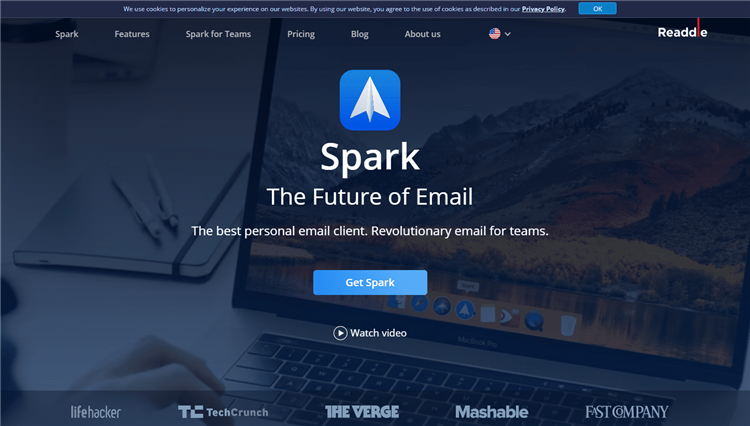
-
Чистый, современный дизайн.
-
Функция быстрых ответов для отправки коротких шаблонных ответов.
-
Умные почтовые ящики.
-
Поддерживает несколько учетных записей электронной почты.
Что нам не нравится
-
Медленная техническая поддержка.
-
Сомнительная политика конфиденциальности.
-
Не поддерживает много услуг.
Spark – это впечатляющая программа для работы с электронной почтой, которая автоматически организует ваши почтовые ящики и позволяет легко откладывать электронную почту, а также отправлять быстрые ответы одним нажатием. «Умный почтовый ящик» Spark накапливает важные для вас сообщения и использует категории «Личные», «Уведомления» и «Информационные бюллетени».
Функция планирования Spark позволяет назначить период времени, в течение которого она будет отправлять определенное сообщение. Выберите время позже сегодня, вечером, завтра или на любую дату.
Скачать Spark
Mailspring
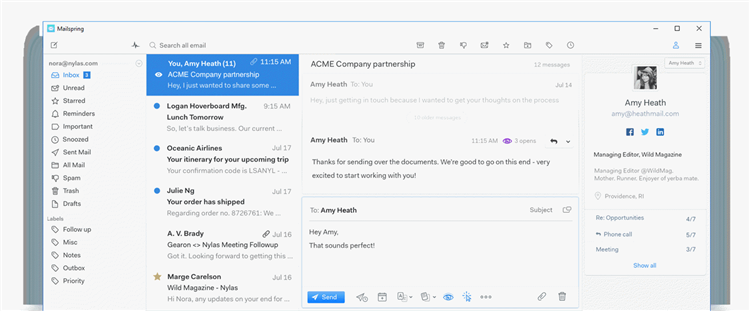
-
Интегрируется с Gmail, iCloud, Office 365, Outlook и Yahoo
-
Поддерживает дремлет.
-
Процессор и батарея эффективны.
Что нам не нравится
-
Некоторые функции ограничены платной подпиской.
-
Не поддерживает учетные записи Exchange.
-
Обязательный идентификатор Mailspring.
Нацеленный на профессионального пользователя электронной почты, Mailspring может похвастаться слиянием почты, напоминаниями и возможностью планировать почту – все это доступно в профессиональной редакции.
С бесплатной версией вы получаете чистую, высокопроизводительную и расширяемую почтовую программу, которая включает в себя острые ощущения, такие как ссылки и открытое отслеживание, шаблоны быстрого ответа и отмену отправки. Тем не менее, бесплатная версия ограничена 10 учетными записями.
Скачать Mailspring
Mozilla Thunderbird
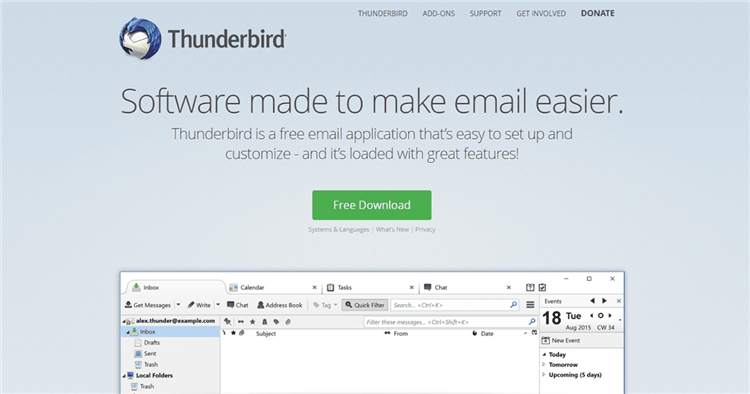
-
Гибкая система фильтрации.
-
Множество доступных плагинов.
-
Вкладки для навигации.
-
Прост в настройке.
Что нам не нравится
-
Элементарный дизайн.
-
Не такой удобный для пользователя, как другие клиенты.
-
Больше не в разработке.
Mozilla Thunderbird – полнофункциональный, безопасный и функциональный почтовый клиент. Это позволяет эффективно обрабатывать почту и отфильтровывает нежелательную почту. Thunderbird больше не находится в активной разработке, за исключением обновлений безопасности, но он предоставляет оптимизированный интерфейс и мощный почтовый пакет.
Скачать Thunderbird
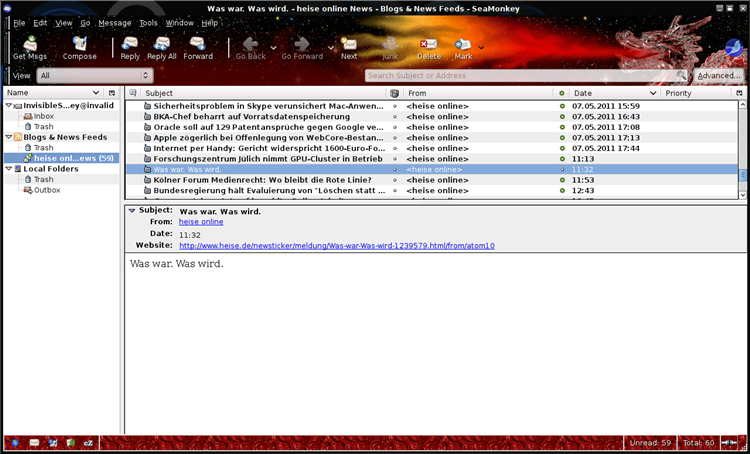
Что нам не нравится
-
Устаревший интерфейс.
-
Некоторые функции не интуитивно понятны.
-
Нет поддержки мобильных устройств.
Никогда не стоит недооценивать Мозиллу. Компания построила SeaMonkey, компонент электронной почты своего браузера с открытым исходным кодом, на той же платформе Mozilla, что и Firefox 51. Он обеспечивает HTML5, аппаратное ускорение и улучшенную скорость JavaScript. Это солидный исполнитель, полнофункциональный и удобный.
Скачать SeaMonkey
Для экономных
-4 деления от максимальной яркости
50% громкости звука (через стандартные EarPods)
выключенный Bluetooth
выключенный WiFi (кроме теста Youtube)
просмотр в полноэкранном режиме
В нашем самом экономичном варианте просмотра фильма iTunes так и не оставил конкурентам ни единого шанса, вновь оторвавшись от преследователя в лице VLC.
Отрицательный герой теста Elmedia при (-4) деления яркости показал результат сопоставимый с результатами теста iTunes c максимальной яркостью! Удивительная программа, которая ест батарею, как не в себя.
Результаты нашего небольшого соревнования в очередной раз продемонстрировали, что если Apple берется делать собственные программы, то делает это в лучшем виде. Связка железо+ПО – золотой стандарт, до которого дотянутся никто так и не может.
Таким образом, мы можем подтвердить, что новый MacBook Pro – живучий ноутбук, способный без проблем прокрутить целых три полнометражных фильма! Другими словами, полного заряда батареи хватит, чтобы долететь, например, до Гонконга! А уж полет до Парижа не съест и половины заряда.
Магия.
P.S. Имейте ввиду, что если у вас MacBook заряжен на 100%, то, вероятнее всего, речь идет о цифрах в районе 110-115%. Соответственно, заряда вам хватит даже больше, чем в показанном тесте. Мы проводили каждый тест только когда заряд снижался как минимум до 90%, для чистоты эксперимента.
- Проверяем лично. Сколько работает MacBook Pro 2016 на новой macOS?
- Я протестировал свой MacBook Pro 2016. Зря его ругают
iPhones.ru
Как Леонардо Ди Каприо помог нам выбрать сам лучший видеоплеер для MacBook.
Часть 1: 6 лучших музыкальных плееров для Android и iPhone
Первое место: Google Play Музыка
Google Play Music — это приложение для музыкального проигрывателя по умолчанию, выпущенное Google. Есть несколько дополнительных функций для прослушивания музыки в исходном качестве. Он доступен как для iPhone, так и для устройств Android.
Плюсы
- Предлагайте отличное качество музыки.
- Включите большую коллекцию музыки.
- Ссылка на видео на YouTube.
- Предоставьте доступный семейный план.
Минусы
- Настройка утомляет.
- Нет лирики.
Топ 2: Spotify
Spotify — это не только музыкальный проигрыватель для iPhone и Android, но и сервис потоковой передачи музыки
Если вы предпочитаете слушать онлайн-музыку, это должно быть хорошим выбором, который вы можете принять во внимание
Плюсы
- Слушайте музыку онлайн бесплатно.
- Предлагайте обширный аудиоконтент, например подкасты.
- Предоставляйте как бесплатные, так и платные планы.
Минусы
- В нем отсутствует звук Hi-Res.
- Музыкальная база данных ограничена.
Топ 3: музыкальный плеер Pi
Pi Music Player — одно из лучших приложений для музыкального плеера для Android. Вы можете обменять бесплатные функции на рекламу или даже перейти на версию Pro, чтобы удалить рекламу и другие ограничения.
Плюсы
- Слушайте музыку на Android.
- Создавайте рингтоны с любимыми музыкальными файлами.
- Включите мощный звуковой эквалайзер.
Минусы
- Это недоступно для iPhone.
- Реклама раздражает.
Топ 4: MediaMonkey
Если вам нужно находить музыкальные коллекции, управлять ими и синхронизировать их между мобильными устройствами и компьютерами. MediaMonkey — это желаемое приложение для воспроизведения музыки, доступное для устройств Android и компьютеров.
Плюсы
- Воспроизведение и управление музыкальными файлами на Android.
- Поддержка множества аудиоформатов.
- Организуйте музыку по альбомам, исполнителям и т. Д.
Минусы
- Он совместим только с новейшими устройствами.
- Обновление слишком частое.
Пятерка лучших: Apple Music
Apple Music — это не только отличный музыкальный сервис для устройств Apple. Но теперь вы также можете получить это приложение для музыкального плеера. Вы можете управлять, слушать и собирать последние альбомы всех любимых звезд.
Плюсы
- Плавная потоковая передача музыки.
- Стабильно и доступно как для iOS, так и для Android.
- Загрузите музыку по памяти.
Минусы
- Варианта загрузки нет.
- Это дорогой сервис потоковой передачи музыки.
Топ 6: Amazon Music Unlimited
Как указано в названии, Amazon Music Unlimited — это приложение для музыкального плеера от Amazon для пользователей iPhone и Android. Вы можете наслаждаться бесплатно десятью тысячами музыкальных файлов.
Плюсы
- Он предлагает только 30-дневную бесплатную пробную версию.
- Потоковое воспроизведение музыки и музыкальных клипов.
- Поддержка прослушивания в автономном режиме.
Минусы
- Это требует последних систем.
- Некоторые функции сложно использовать.
10. Pine Player
Pine Player is another one of the music apps for Mac on this list that is solely used for audio. It serves as an MP3, FLAC, APE, AAC, WAV, AIFF, OGG, WMA, DSD, OPUS, and M4A player, working with 16 to 32-bit sources and up to 768kHz. Pine Player has an Audio Queue for real-time converting which prevents damage to sound quality but takes up more memory.
The app offers cross-fade, gapless playback, and text decoding. It also automatically isolates damaged sound sources by taking them to the so-called Vault file. Although not fully integrated with Mac’s media keys, it’s still a pretty good option.
Pros:
- Support for mass storage queues
- Automatically isolated damaged sound sources for smooth playback
- No ads despite being 100% free.
Cons:
Supported Formats: FLAC, MP3, M4A, APE, AAC, WAV, OGG, AIFF etc.Supported OS: macOSPrice: free
FLAC Player+. Самый лаконичный аудиоплеер
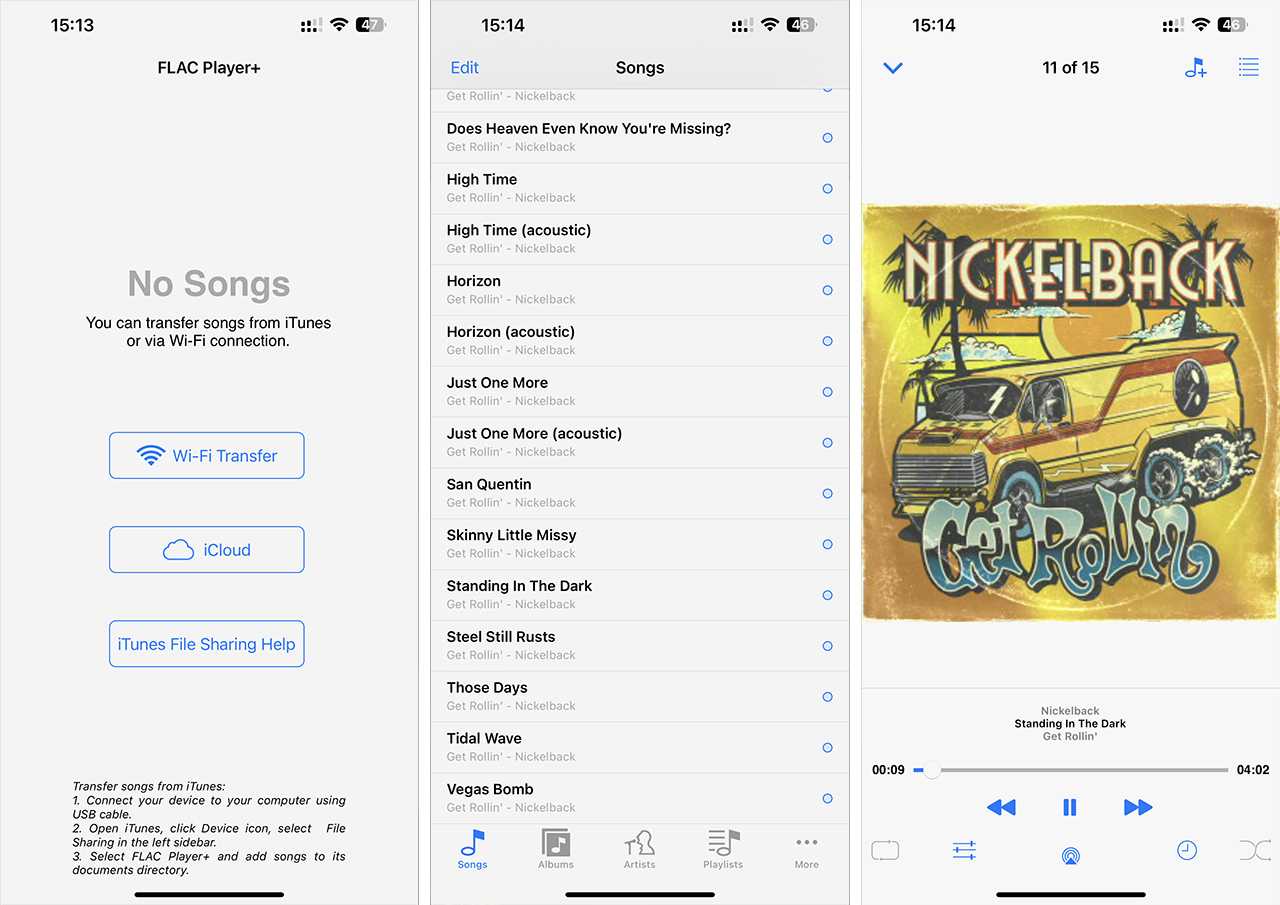
Этот бесплатный плеер поддерживает AAC и mp3, но главное легко переваривает музыку в несжатых форматах Flac. Из особенностей – есть возможность поставить в треке «закладку», чтобы начать воспроизведение с определённого места.
Кроме того, в приложении есть полноценный эквалайзер и удобная навигация по медиатеке.
FLAC Player+ визуально сильнее всех похож на Apple Music, так что разобраться в нём будет делом нескольких минут, интерфейс прост и понятен. Указываете путь к аудиофайлам на устройстве или запускаете синхронизацию песен из облака, вот и всё. В бесплатной версии плеера нет никаких ограничений, только присутствует реклама. Но это можно пережить ради музыки в студийном качестве.
Такой получился топ-5 аудиоплееров, которые совсем скоро (если не уже) поселятся в ваших айфонах. Для себя, после нескольких недель тестирования и сравнения, я выделил в фавориты плеер Flacbox, хотя вам может зайти любой другой. Пробуйте, тестируйте, а главное – слушайте хорошую музыку назло всем ограничениям.
Искусство должно принадлежать миру, и никак иначе.
iPhones.ru
Чем пользуюсь сам, чтобы не отставать от мира музыки.
Рассказать
Микк Сид
Пишу обо всём, что интересно и познавательно — гаджеты, события, репортажи. Увлекаюсь игрой на барабанах, меломан со стажем.
Проигрыватель музыки iTunes
С помощью этого мультимедийного плеера можно воспроизводить музыкальные файлы и видео. Создан компанией Apple для Windows и OS X.
Преимущества:
- можно создавать личную библиотеку мультимедийных файлов;
- программа позволяет синхронизировать файлы с различными устройствами от компании Apple;
- работает с различными известными аудиоформатами;
- доступна трансляция видео в режиме онлайн;
- есть специальный магазин с огромным количеством музыки;
- проигрыватель анализирует композиции нового пользователя и на их основе предлагает подобную музыку, что иногда очень удобно.
с официального сайта.
Подводя итоги !!
Это все отличия, о которых вам нужно знать macOS Big Sur против Catalina.
Это даст вам краткий обзор всей информации, которая вам понадобится, чтобы убедиться, стоит ли обновление того или нет.
Все идет со специальными деталями, которые необходимы для безупречной работы. Я уверен в том, что вам понравится каждый фрагмент контента, перечисленного здесь.
Это потому, что вся информация здесь хорошо исследована в соответствии с требованиями.
Весь контент организован таким образом, чтобы читатель мог легко найти то, что он ищет в этом обзоре.
Каждый бит контента здесь полезен и аутентичен во всех смыслах.
Мы надеемся, что после того, как вы пройдете весь обзор, все ваши сомнения относительно разницы между macOS Big Sur против Catalina.
Но если в вашей голове все еще есть что-то, что вас беспокоит, то вам совсем не о чем беспокоиться.
Хорошо то, что мы всегда готовы помочь. Вы можете просто спросить нас обо всем, что вам нужно знать, что вы сомневаетесь в обзоре.
Мы проанализируем все запросы, которые вы отправляете нам, и предоставим вам простые и полезные ответы на ваши проблемы.
В конце концов, вам нужно быть на связи с нами, чтобы получать последние обновления. А пока мы надеемся, что у вас будет отличный опыт прохождения этого обзора.